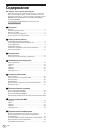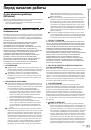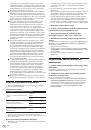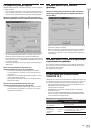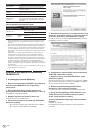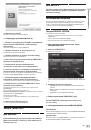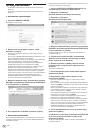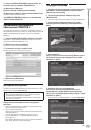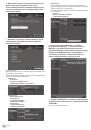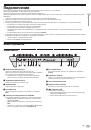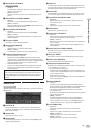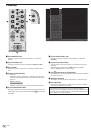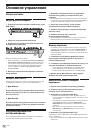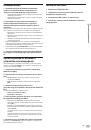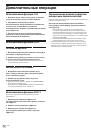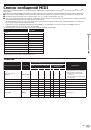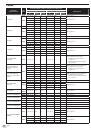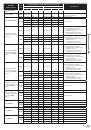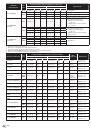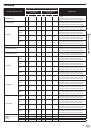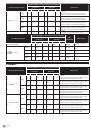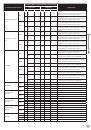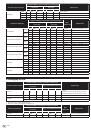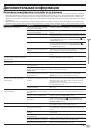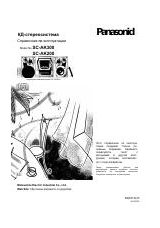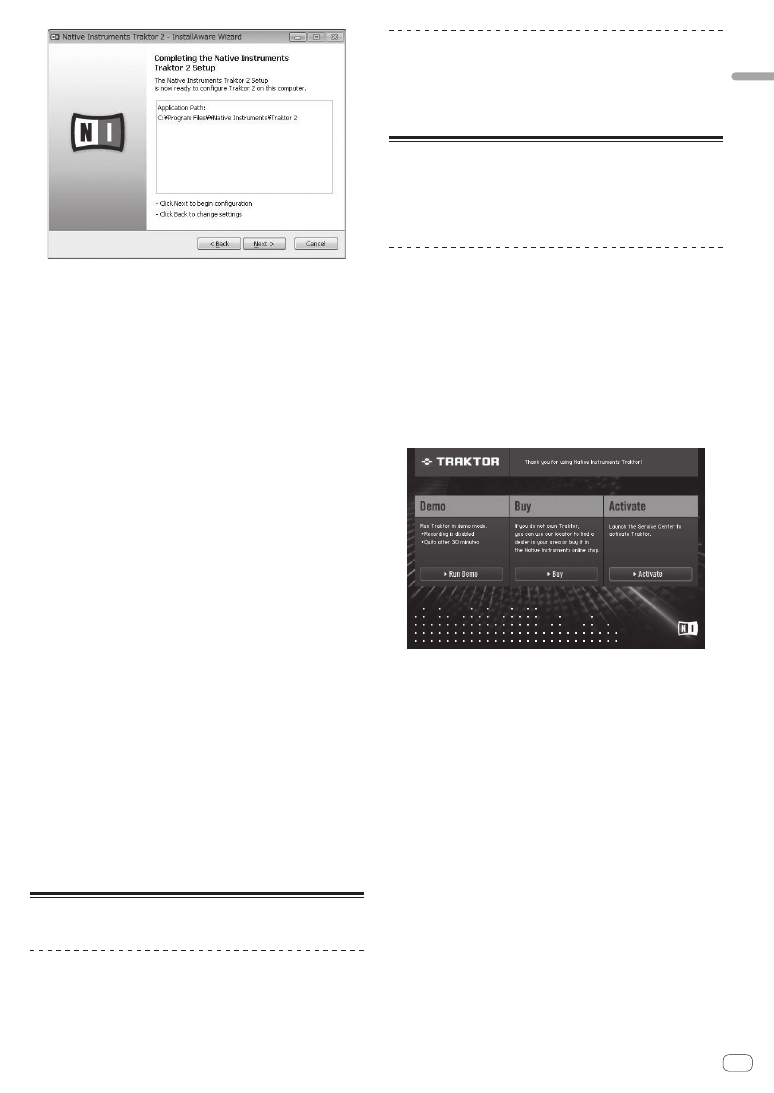
9
Ru
Пер
ед
нач
ало
м
р
аб
от
ы
11 Щелкните по [
Finish
].
На этом процедура установки завершена.
О процедуре установки (Mac OS X)
1 Вставьте поставляемый CD-ROM с программным
обеспечением TRAKTOR LE 2 в CD дисковод
компьютера.
На экране отображается иконка [
Traktor 2
].
2 Дважды щелкните по иконке [
Traktor 2
].
Отображается содержание CD-ROM.
3 Дважды щелкните по [
Traktor 2 Installer.mpkg
].
Запускается инсталлятор TRAKTOR 2.
4 Как только запускается инсталлятор TRAKTOR 2,
щелкните по [Продолжить].
5 Внимательно прочтите лицензионное
соглашение, затем щелкните по [Продолжить].
6 Если вы согласны с условиями соглашения об
использовании, щелкните по [Подтверждаю].
Если вы не согласны с условиями соглашения об использовании,
щелкните по [
Не подтверждаю] и отмените установку.
7 Выберите драйвер оборудования Native
Instruments, затем щелкните по [Продолжить].
Установите галочку в окошке метки для вашего оборудования.
8 Выберите место установки TRAKTOR 2, затем
щелкните по [Установить].
Для выбора обычного места установки просто щелкните по
[
Установить].
Для установки в другом месте щелкните по
[
Изменить размещение установки...], выберите место установки,
затем щелкните по [
Установить].
Запускается установка.
По завершению установки отображается экран завершения
установки.
9 Щелкните по [Перезагрузить].
На этом процедура установки завершена.
Запуск TRAKTOR 2
Для Windows
В меню Windows [Пуск] откройте [Все программы] >
[
Native Instruments
] > [
Traktor 2
], затем щелкните по
иконке [
Traktor 2
].
Для Mac OS X
В Finder отройте папку [Приложение], затем откройте
[
Native Instruments
] > [
Traktor 2
] и дважды щелкните
по иконке [
Traktor
].
Активизация изделия
Для использования TRAKTOR LE 2 требуется сначала выполнить
активизацию изделия (далее упоминается просто как “активи
-
зация”) с помощью Native Instruments SERVICE CENTER (далее
упоминается просто как “SERVICE CENTER”).
Запуск SERVICE CENTER
Это возможно тремя способами:
—
Запуск от отображенного диалогового окна, когда запущен
TRAKTOR 2
—
Запуск через меню TRAKTOR 2 [
Help
]
—
Непосредственный запуск SERVICE CENTER
Для запуска от диалогового окна, когда
запущен TRAKTOR 2
1 Запустите TRAKTOR 2.
Отображается экран ниже.
!
Пока не завершена активация в SERVICE CENTER, данное
диалоговое окно отображается при каждом запуске TRAKTOR
2.
2 Выберите [
Activate
] и щелкните.
—
[
Run Demo
]: Запустить TRAKTOR 2 в демонстрационном
режиме.
—
[
Buy
]: Приобрести TRAKTOR 2 в Интернет-магазине Native
Instruments.
—
[
Activate
]: Запустить SERVICE CENTER.
Запуск через меню TRAKTOR 2 [
Help
]
В меню TRAKTOR 2 [
Help
] щелкните по [
Launch
Service Center
].
Непосредственный запуск SERVICE CENTER
Для Windows
В меню Windows [
Пуск] щелкните по иконкам [
Native Instruments
]
> [
Service Center
] > [
Service Center
].
Для Mac OS X
В Finder отройте папку [
Приложение], затем дважды щелкните по
иконкам [
Service Center
] > [
Service Center
].